Marvel Rivals: Ultimate Guide per il miglioramento delle prestazioni
Ottimizza il tuo Marvel Rivals Gameplay: una guida alle migliori impostazioni
- Marvel Rivals* offre battaglie elettrizzanti e frenetiche con iconici eroi Marvel e immagini sbalorditive. Sebbene ben ottimizzati, perfezionando le tue impostazioni può migliorare significativamente la fluidità e il controllo del gioco. Questa guida descrive in dettaglio come regolare le impostazioni di visualizzazione, grafica e audio per massimizzare il potenziale dell'hardware e scatenare il tuo supereroe interiore.
Nota: Le impostazioni non esplicitamente menzionate qui (vincoli, accessibilità, sociale) sono soggette a preferenze personali.
Rivali Marvel: impostazioni di visualizzazione ottimali
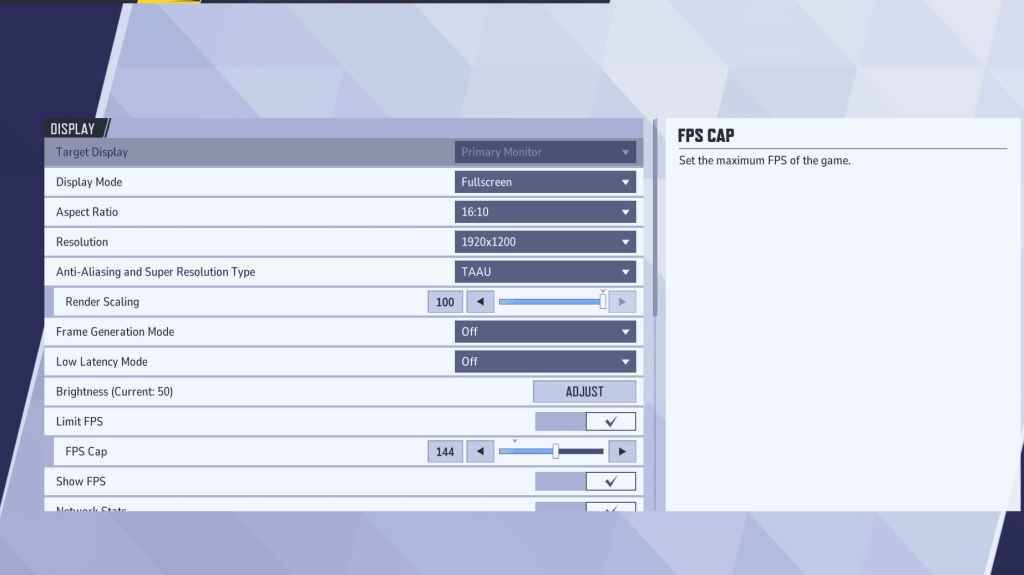
Inizia con le impostazioni del display. La modalità a schermo intero è consigliabile per prestazioni ottimali, dedicando tutte le risorse di sistema al gioco per FPS massimizzati e distrazioni minime. Modalità finestra senza bordo offre comodità multitasking ma può ridurre leggermente FPS e introdurre il ritardo di input.
| Setting | Description | Best Setting |
|---|---|---|
| Display Mode | How the game is displayed. | Fullscreen (prioritizes performance); Borderless Windowed (enables multitasking) |
| Resolution | Game resolution. | Native Monitor Resolution |
| Aspect Ratio | Width-to-height ratio of the game display. | Native Monitor Aspect Ratio |
| Anti-aliasing & Super Resolution | Technologies for anti-aliasing and resolution scaling. | Experiment to find optimal balance between visual quality and performance. |
| Frame Generation | Varies by PC; TAAU is generally safe, but experiment for best performance. | Off |
| Low Latency Mode | Reduces input lag (Nvidia GPUs only). | On + Boost (if available) |
| V-Sync | Synchronizes frame rate with monitor refresh rate to prevent tearing; may introduce input lag. | Off |
| Limit FPS | Caps the maximum frame rate. | Monitor's Refresh Rate |
| Show FPS | Displays frames per second (FPS) on-screen. | On |
| Network Stats | Displays network statistics. | On |
Rivali Marvel: impostazioni grafiche ottimali
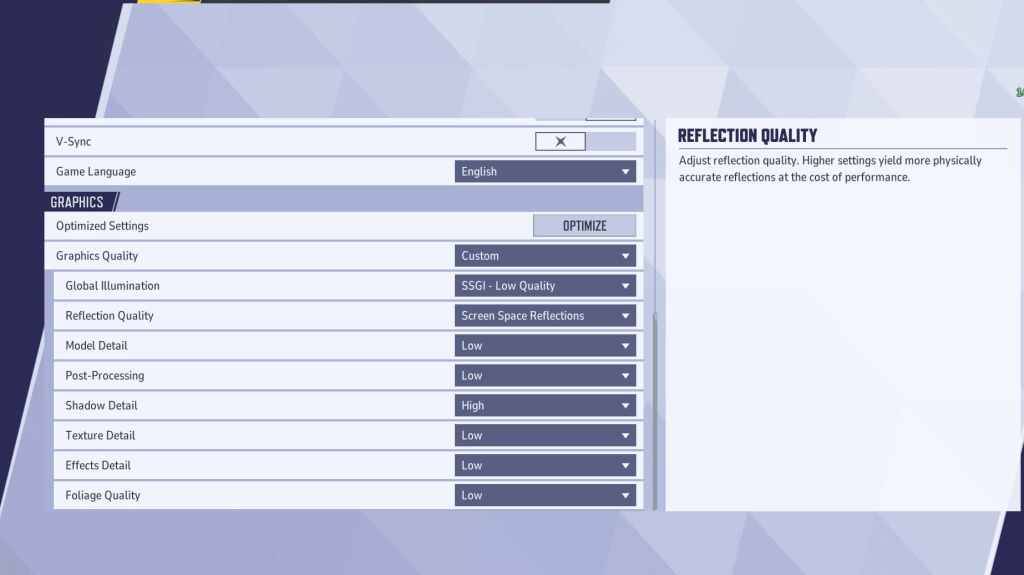
Le impostazioni grafiche incidono significativamente sulle prestazioni. Dai la priorità alle prestazioni su Visual Fidelity per il gioco competitivo, impostando la maggior parte delle impostazioni per un gameplay più fluido e più reattivo. I PC di fascia alta possono sperimentare impostazioni medie o alte per immagini migliorate.
| Setting | Description | Best Setting |
|---|---|---|
| Graphics Quality | Preset adjusting multiple visual settings. | Custom |
| Global Illumination | Simulates light bouncing; higher settings are visually richer but more demanding. | SSGI – Low Quality |
| Reflection Quality | Clarity and realism of reflections. | Screen Space Reflections |
| Model Detail | Complexity and realism of character and object models. | Low |
| Post-Processing | Adds visual effects (motion blur, depth of field); reduces frame rates. | Low |
| Shadow Detail | Sharpness and quality of shadows. | High |
| Texture Detail | Resolution of in-game textures. | Low |
| Effects Detail | Quality of visual effects (explosions, ability animations). | Low |
| Foliage Quality | Density and detail of environmental elements (grass, trees). | Low |
Disabilita l'accelerazione del mouse in entrambe le impostazioni di gioco e Windows per una precisione di mira migliorata.
Rivali Marvel: impostazioni audio ottimali
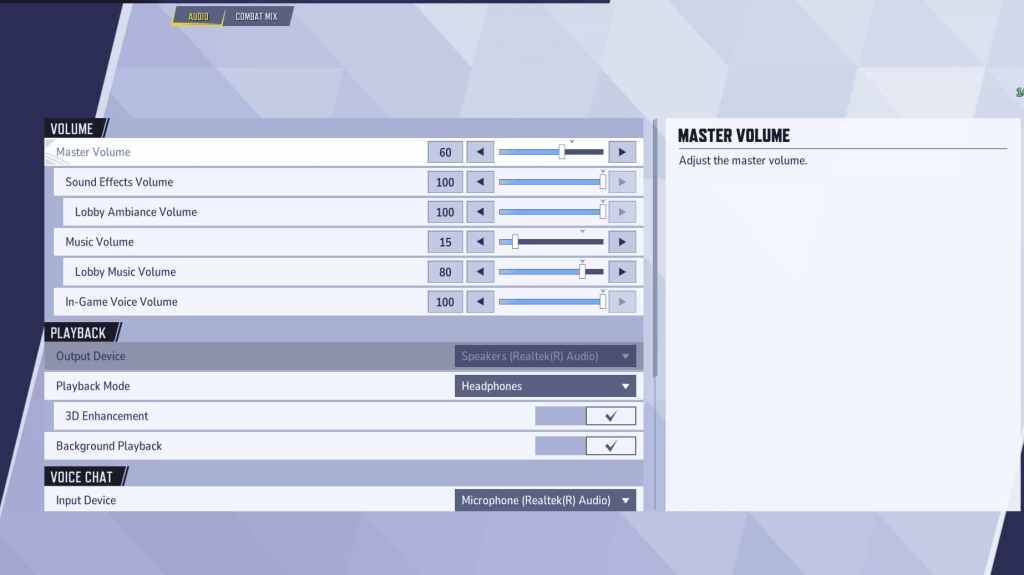
L'audio migliora significativamente il gameplay. Abilita Miglioramento 3D per un suono spaziale migliorato, aiutando a individuare le azioni nemiche. Utilizzare hrtf (se disponibile) per un ulteriore miglioramento dell'audio. Regolare i livelli di volume alle preferenze personali.
Questa guida completa ti aiuterà a perfezionare le impostazioni Marvel Rivals per prestazioni ottimali e un'esperienza di gioco migliorata.
-
 Apr 07,25Atomfall: tutte le ricette e le posizioni che creano Il crafting è un'abilità di sopravvivenza essenziale in *atomfall *, cruciale per la creazione di armi e oggetti di recupero. Per padroneggiare questa abilità, dovrai raccogliere le ricette di creazione necessarie. Ecco una guida completa per aiutarti a individuare tutte le ricette di artigianato nel gioco. Come usare le ricette di creazione in Atom
Apr 07,25Atomfall: tutte le ricette e le posizioni che creano Il crafting è un'abilità di sopravvivenza essenziale in *atomfall *, cruciale per la creazione di armi e oggetti di recupero. Per padroneggiare questa abilità, dovrai raccogliere le ricette di creazione necessarie. Ecco una guida completa per aiutarti a individuare tutte le ricette di artigianato nel gioco. Come usare le ricette di creazione in Atom -
 Dec 26,24Missione di emergenza: guida completa per i giocatori di Black Ops 6 Padroneggia la missione di emergenza di Black Ops 6: una guida completa La missione Emergenza in Call of Duty: Black Ops 6 è un punto cruciale dell'acclamata campagna, segnando un significativo allontanamento dal gameplay tradizionale. Questa guida dettagliata ti guiderà attraverso ogni passaggio. Navigazione nella biografia del Kentucky
Dec 26,24Missione di emergenza: guida completa per i giocatori di Black Ops 6 Padroneggia la missione di emergenza di Black Ops 6: una guida completa La missione Emergenza in Call of Duty: Black Ops 6 è un punto cruciale dell'acclamata campagna, segnando un significativo allontanamento dal gameplay tradizionale. Questa guida dettagliata ti guiderà attraverso ogni passaggio. Navigazione nella biografia del Kentucky -
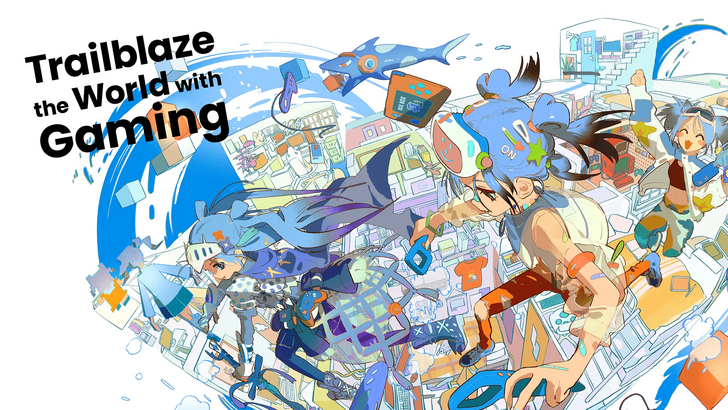 Dec 10,24Tokyo Game Show 2024: rilasciati i dettagli chiave Il Tokyo Game Show 2024: una guida completa a date, programma e streaming Il Tokyo Game Show (TGS) 2024 promette un'accattivante vetrina di giochi, con numerosi live streaming di sviluppatori ed editori. Questo articolo fornisce una panoramica dettagliata del programma, dei contenuti e dell'annun dell'evento
Dec 10,24Tokyo Game Show 2024: rilasciati i dettagli chiave Il Tokyo Game Show 2024: una guida completa a date, programma e streaming Il Tokyo Game Show (TGS) 2024 promette un'accattivante vetrina di giochi, con numerosi live streaming di sviluppatori ed editori. Questo articolo fornisce una panoramica dettagliata del programma, dei contenuti e dell'annun dell'evento -
 Dec 30,24Roblox Innovation Awards 2024: iniziano le votazioni I Roblox Innovation Awards 2024 promettono di essere i più grandi e i migliori di sempre! L'evento di quest'anno celebra il meglio di Roblox, dai migliori sviluppatori a nuove esperienze innovative. Preparatevi per una spettacolare vetrina di creatività! Hai espresso il tuo voto? Con oltre 15 categorie di premi, il Roblox 2024
Dec 30,24Roblox Innovation Awards 2024: iniziano le votazioni I Roblox Innovation Awards 2024 promettono di essere i più grandi e i migliori di sempre! L'evento di quest'anno celebra il meglio di Roblox, dai migliori sviluppatori a nuove esperienze innovative. Preparatevi per una spettacolare vetrina di creatività! Hai espresso il tuo voto? Con oltre 15 categorie di premi, il Roblox 2024
